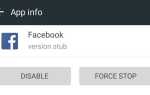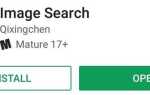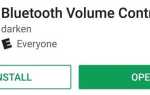Багато хто з нас покладаються на наші смартфони для всіх наших медіа-потреб. Тепер, як ніколи раніше, ми використовуємо з’єднання Bluetooth для відтворення звуку через динаміки, навушники, автомобільні звукові системи — список продовжується. Якщо у вас є смартфон Samsung, наприклад, Galaxy S9, є кілька покращень Bluetooth і приховані трюки, які можуть максимально підвищити якість звуку.
Більшість цих аксесуарів Bluetooth не ввімкнено за умовчанням, тому для ввімкнення цих функцій потрібно ввімкнути налаштування телефону. На щастя, налаштування відносно легко доступні в більшості випадків. Ми підкреслимо найкраще з нижче, щоб допомогти вам отримати максимальну віддачу від Bluetooth у Galaxy.
- Не пропустіть: 10 налаштувань, які можна покращити, щоб зробити TouchWiz більш терпимим
Порада 1: Швидкий доступ до установок Bluetooth
Завдяки покращеному меню швидких налаштувань, що з’явилося на Android Nougat, доступ до налаштувань Bluetooth у вашій Galaxy ніколи не був простішим. Цілком імовірно, що натискання на значок Bluetooth швидко вмикає та вимикає цю функцію, але є два інші способи взаємодії з цим комутатором.
Якщо натиснути слово «Bluetooth» під піктограмою, сторінка швидких налаштувань перетвориться на міні-меню, де ви зможете легко підключатися до пристроїв Bluetooth. З іншого боку, після тривалого натискання піктограми Bluetooth ви швидко перейдете до повного меню Bluetooth у налаштуваннях телефону, де ви зможете виконати ряд завдань, від утворення пари до відповідних існуючих з’єднань Bluetooth.
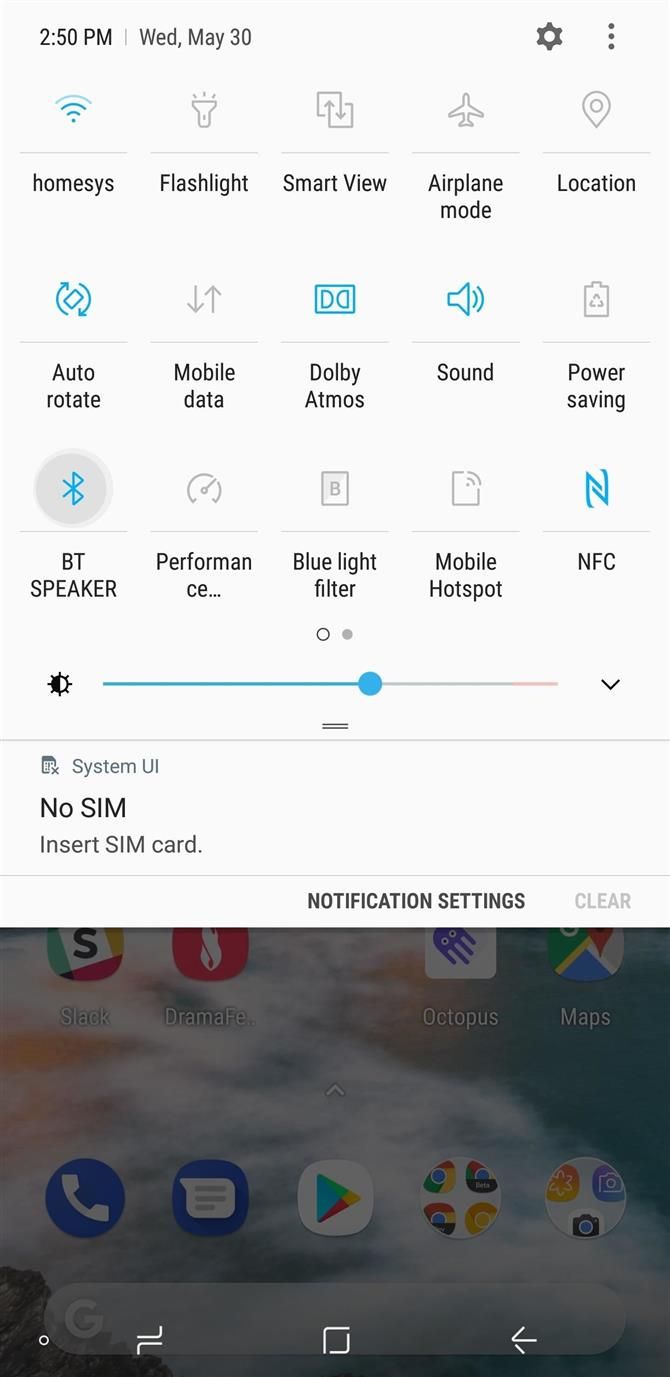
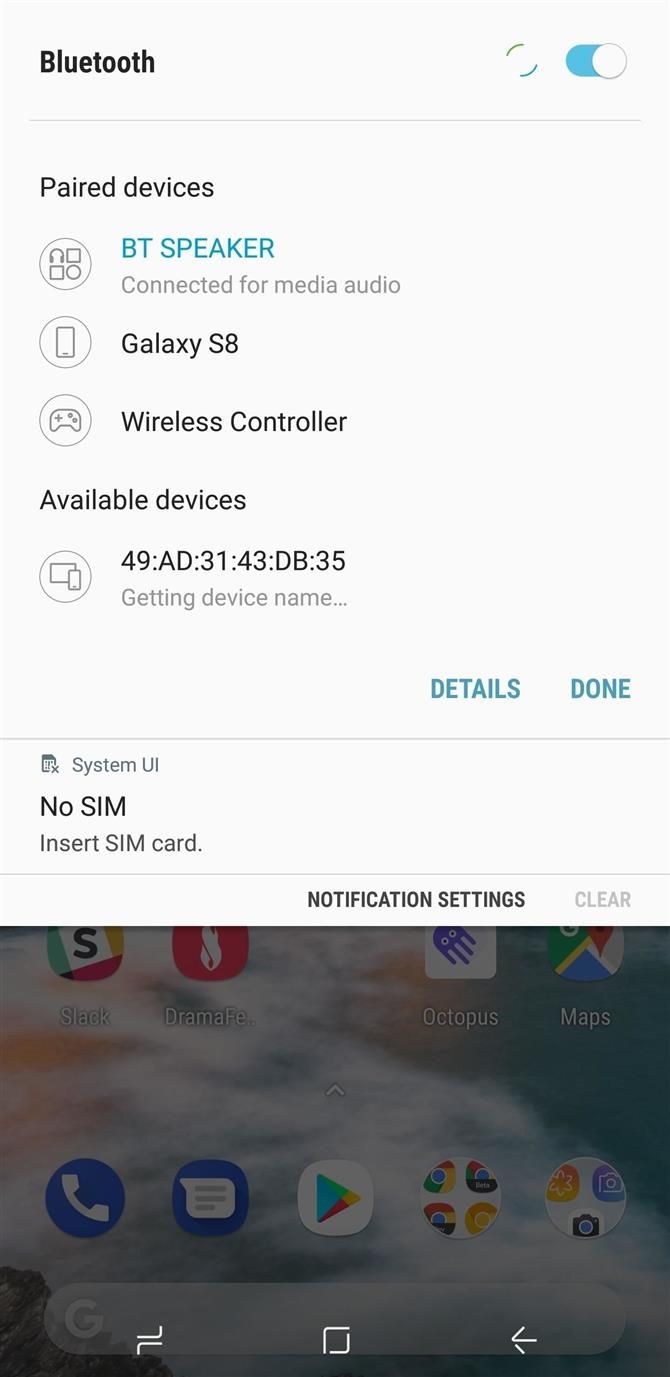
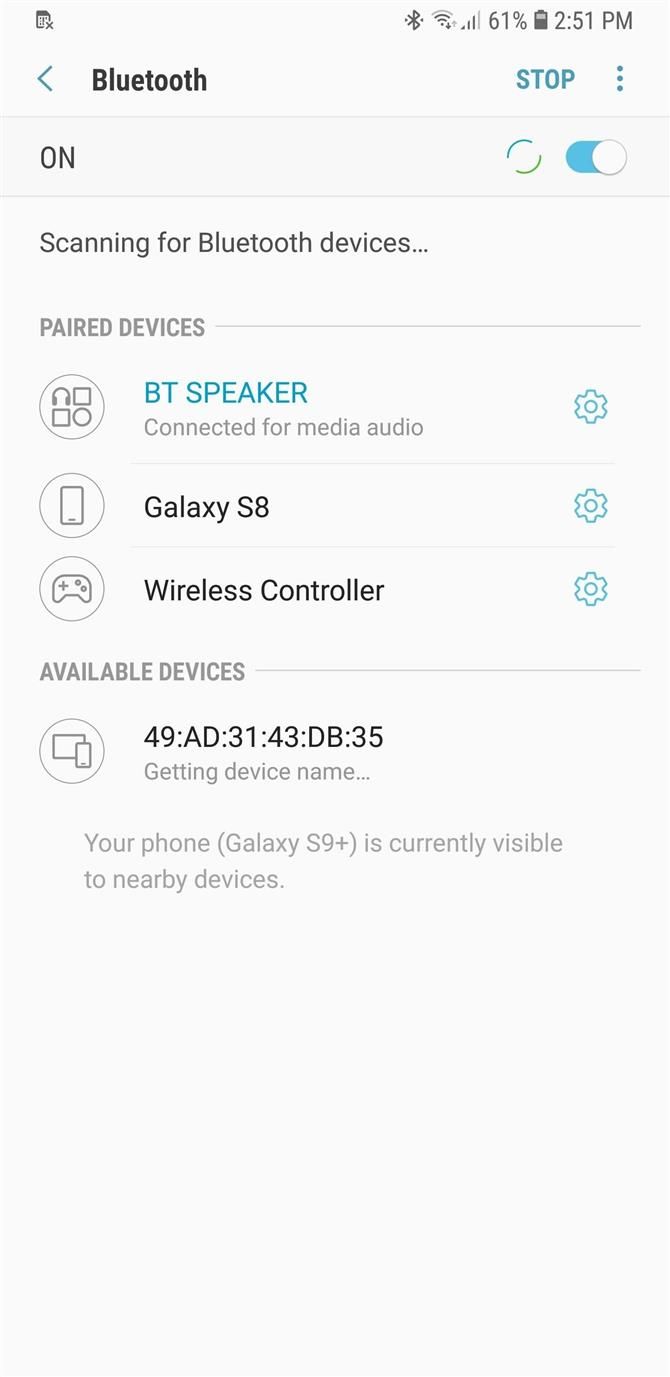
Хоча плитка Bluetooth Quick Setup розміщена на передній і центральній частині меню, у вас є додатковий варіант перенесення його на більш ідеальне місце, яке більше відповідає вашим потребам. Щоб перемістити плитку швидких налаштувань, проведіть пальцем вниз від верхньої частини екрана двічі, щоб повністю відобразити швидкі налаштування, потім торкніться кнопки меню поруч із режимом налаштування та виберіть у контекстному вікні «Запит кнопки».
Потім перетягніть плитку швидких налаштувань Bluetooth до потрібного місця в меню, потім натисніть «Готово», щоб підтвердити і вийти.
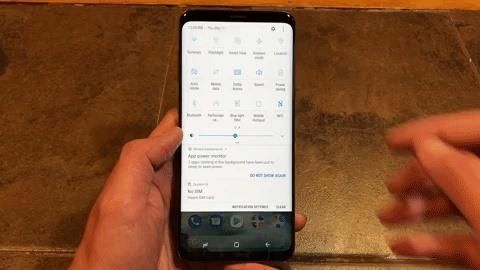
Порада 2: Встановіть Синхр. Мультимедіа
Синхронізація мультимедійної гучності — це блискуче маленьке налаштування, знайдене на пристрої Galaxy, що дозволяє контролювати гучність гучномовця Bluetooth або навушників безпосередньо з телефону та навпаки. Це забезпечує не тільки те, що парні пристрої залишаються на одній стороні з аудіовиходом, але й додають можливість використовувати один пристрій для управління гучністю, коли хтось знаходиться поза зоною дії.
Без цього налаштування кнопки гучності на навушниках піднімуть або опустять навушники, але гучність виходу Bluetooth Bluetooth залишатиметься незмінною. Це особливо дратує, коли телефон налаштований на низьку гучність, оскільки гучність навушників ніколи не буде достатньо високою, якщо ви не збільшите гучність телефону.
Щоб увімкнути цю функцію, відкрийте меню швидких налаштувань на телефоні Galaxy і натисніть і утримуйте значок Bluetooth, щоб перейти на сторінку налаштувань. Тепер натисніть кнопку меню з трьома крапками і виберіть «Media Volume Sync» у спливаючому вікні. З цього місця просто натисніть перемикач у верхній частині сторінки, щоб увімкнути цю функцію.
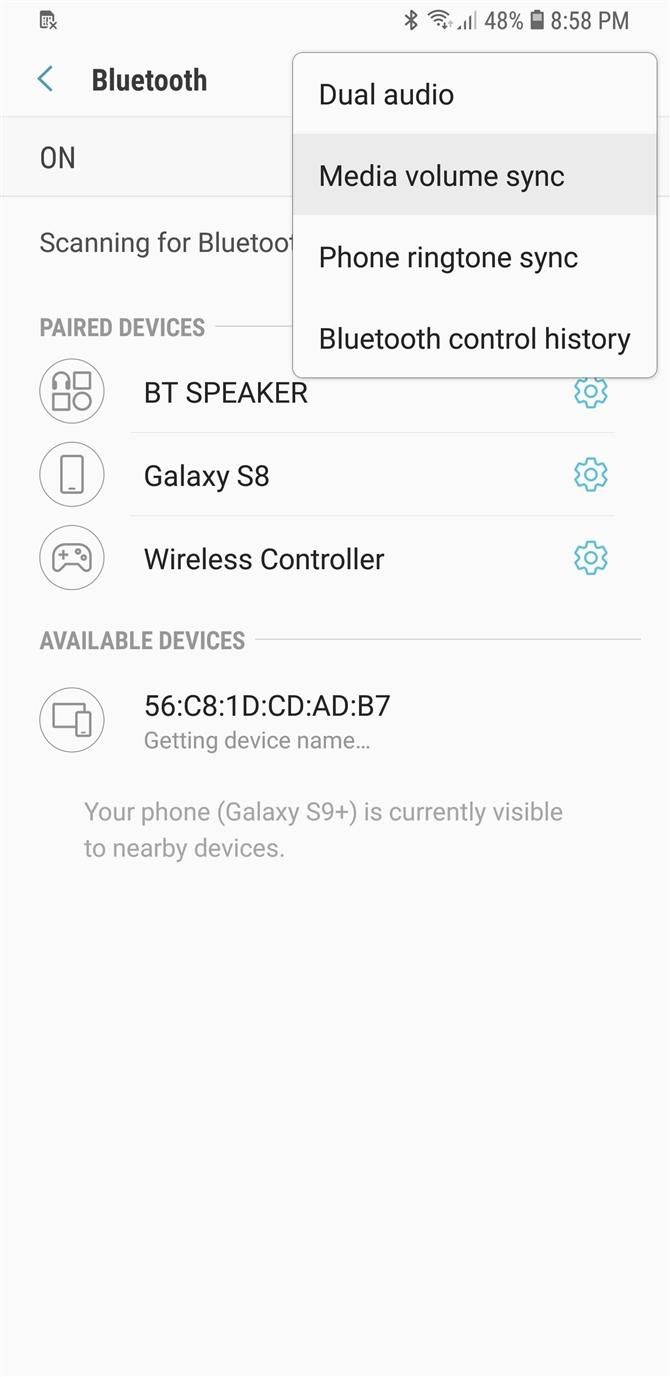
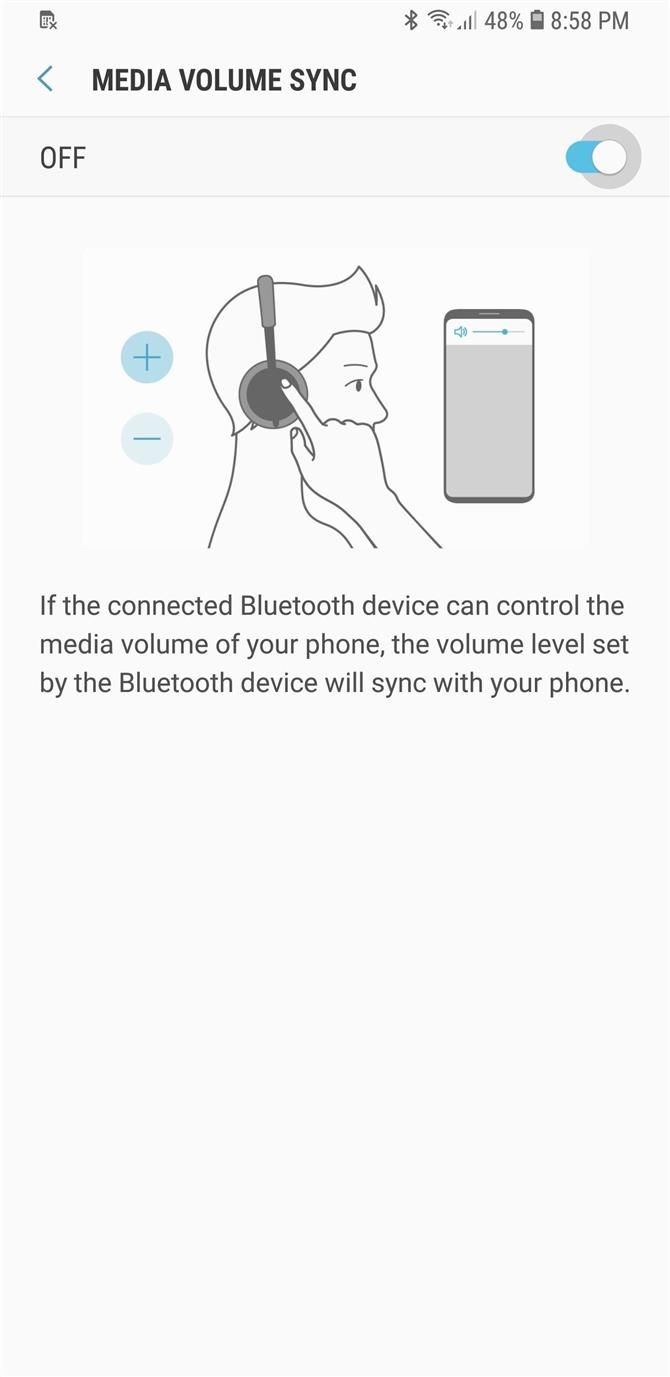
Пам’ятайте, що динамік або навушники Bluetooth також повинні підтримувати синхронізацію медіа, щоб функція працювала. Це дуже легко перевірити — торкніться перемикача, як зазначено вище, і якщо навушники несумісні, перемикач автоматично вимикається і повідомлятиме вам підказку.
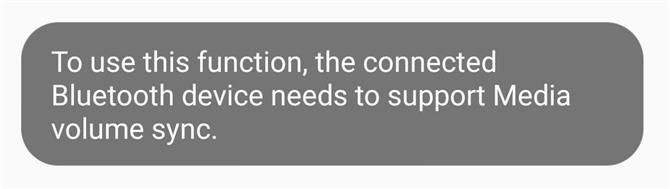
Порада 3: Встановіть окремий звук програми
Однією з найбільших проблем, з якими ви стикаєтеся при використанні мультимедіа на навушниках або Bluetooth-динаміках, є перешкоди від інших програм. Кожен раз, коли ви отримуєте сповіщення, музика стає майже нечутливою протягом декількох секунд. На щастя, ваш телефон Galaxy охоплює вас — він дозволяє ізолювати додаток від усіх інших і відтворювати його звук тільки через Bluetooth динаміки.
Це дійсно геніальна обстановка. Справа в тому, що коли ви підключені до Bluetooth-динаміків або навушників, через Bluetooth буде відтворюватися тільки звук з однієї конкретної програми. Решта звуку телефону буде продовжуватися з вбудованих динаміків.
Щоб спробувати, перейдіть до налаштувань телефону та виберіть «Звуки і вібрації». Тут ви знайдете налаштування — влучно названі окремими звуками програми. Виберіть цей параметр, а потім натисніть перемикач під час перебування на цій сторінці, щоб увімкнути цю функцію. Натисніть «Вибрати» у вікні, що з’явиться, щоб завершити вибір.
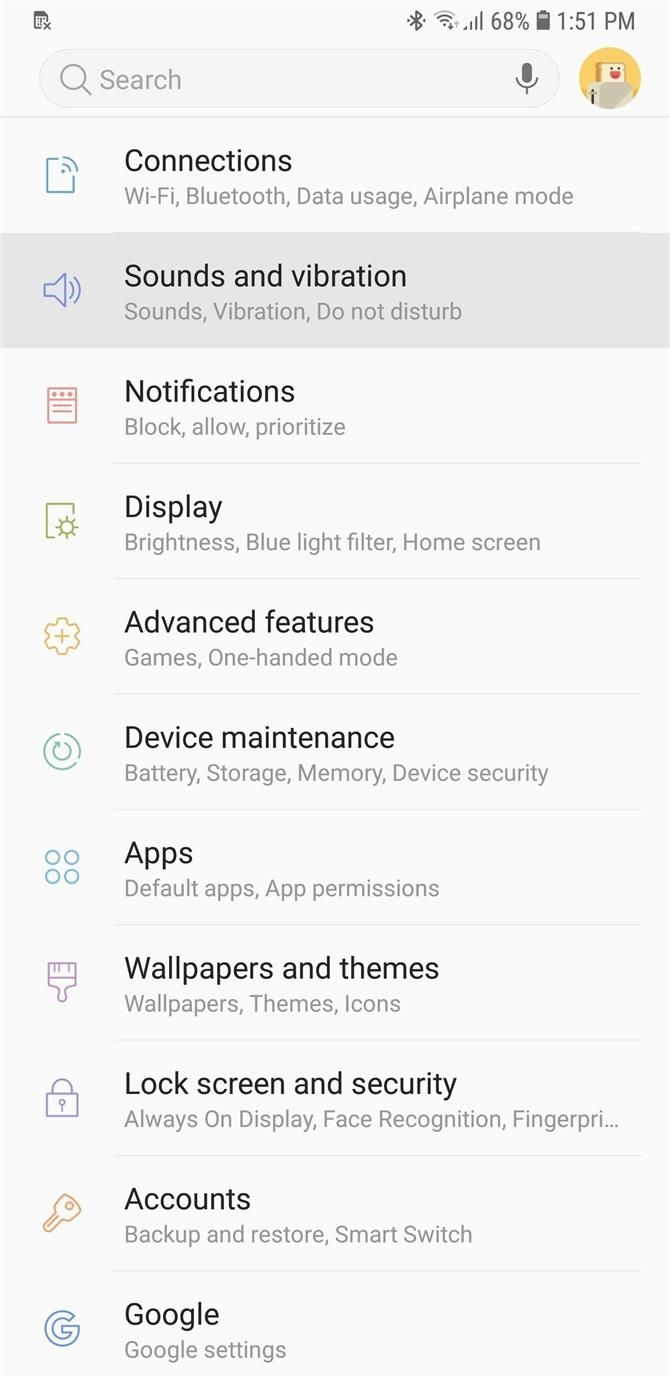
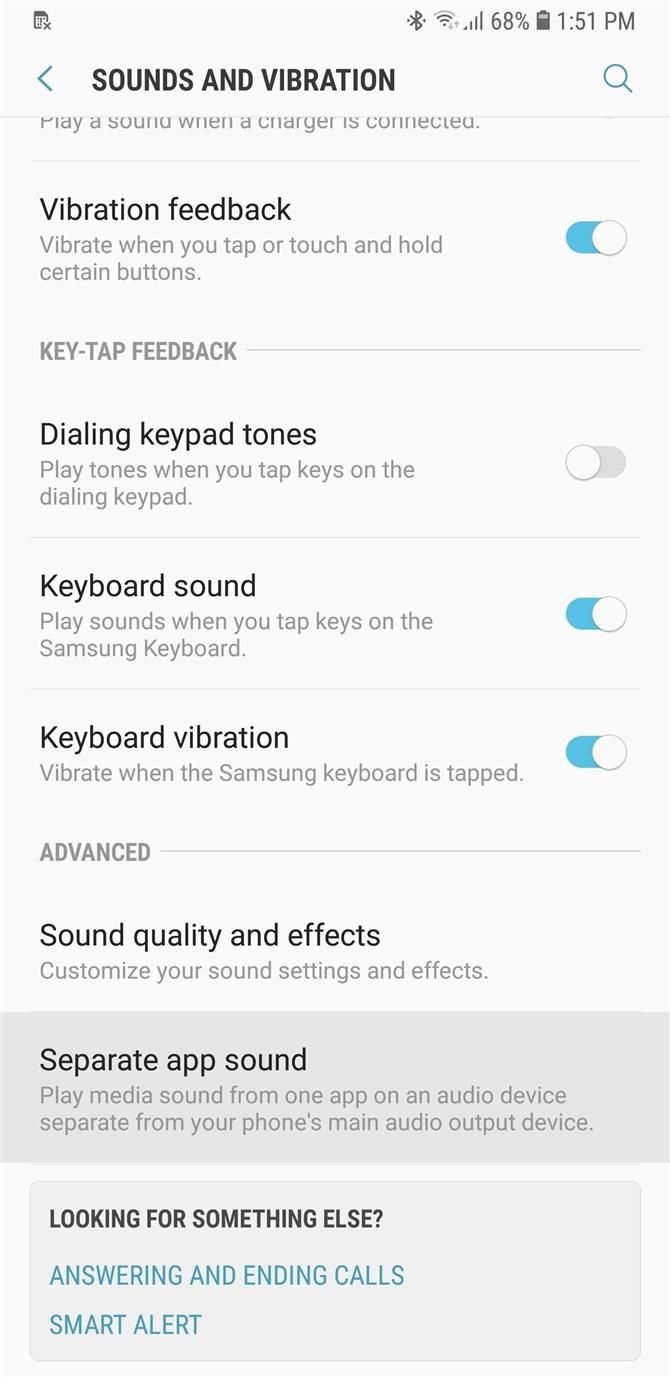
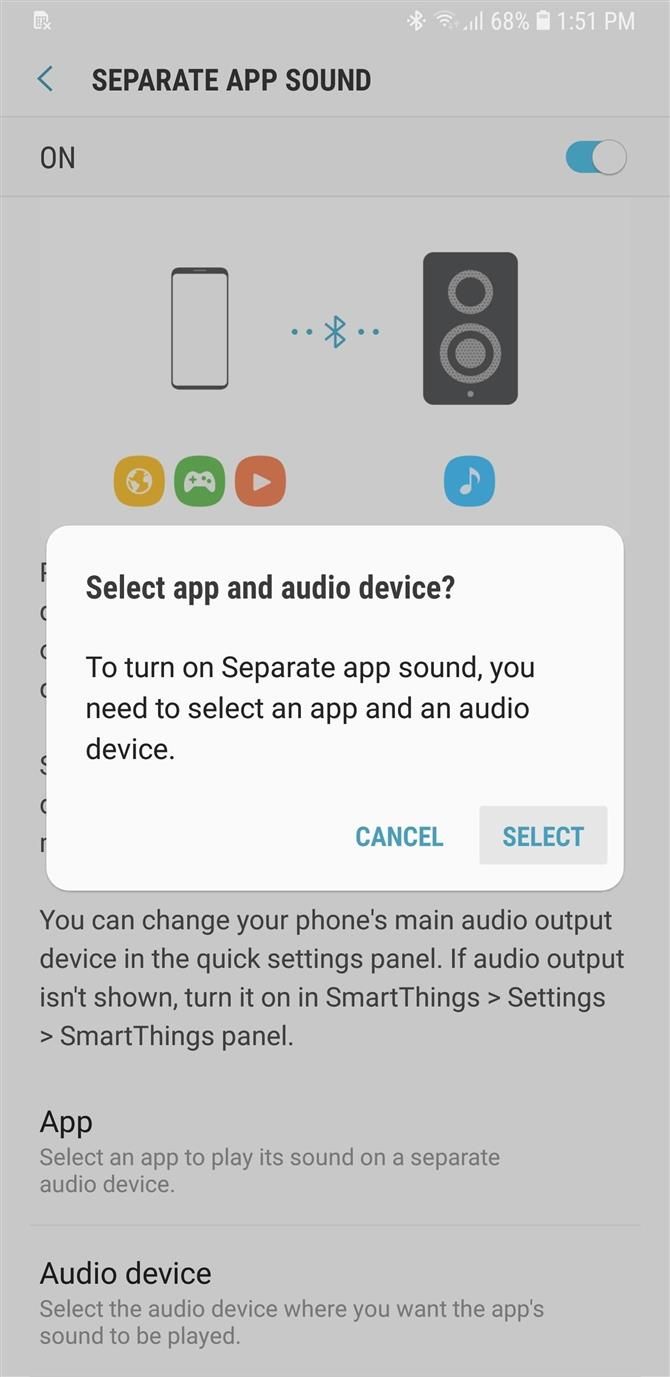
Настав час вибрати програму, яку ви хочете грати з пристроєм Bluetooth, так що або торкніться цільової програми або «Додати додаток», щоб вручну додати її, а потім виберіть «Пристрій Bluetooth», щоб позначити додаток для динаміка або навушників.
Це велике рішення для сповіщень, про які я згадував. Все, що вам потрібно зробити, це вибрати улюблену музичну програму, а потім всі звуки, які виконуватиме ваша інша програма, вийдуть з динаміка пристрою замість того, щоб переривати потік Bluetooth.
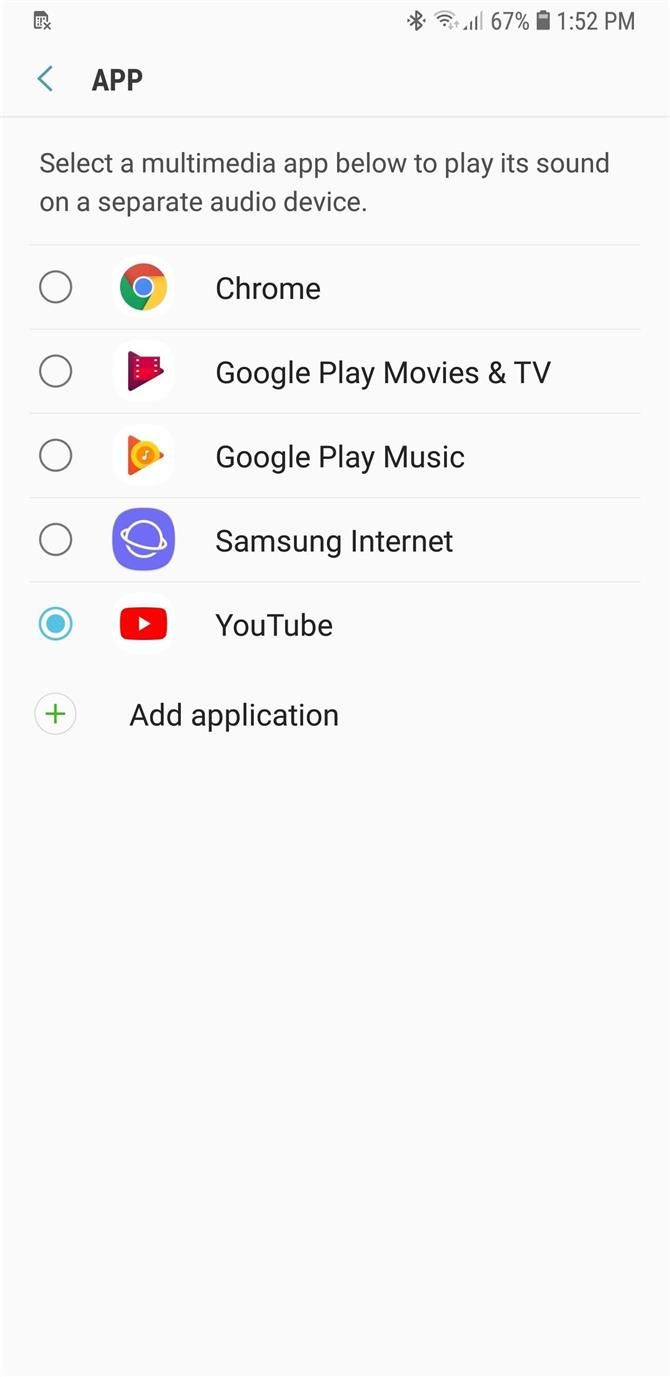
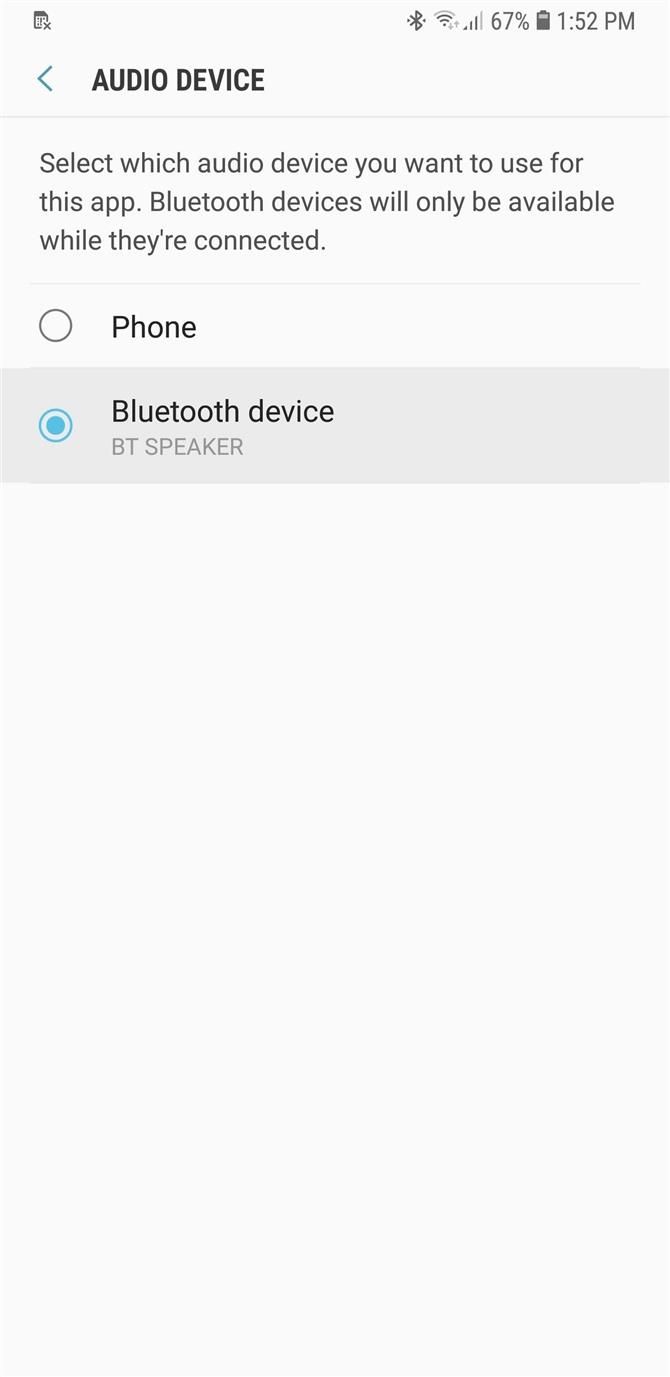
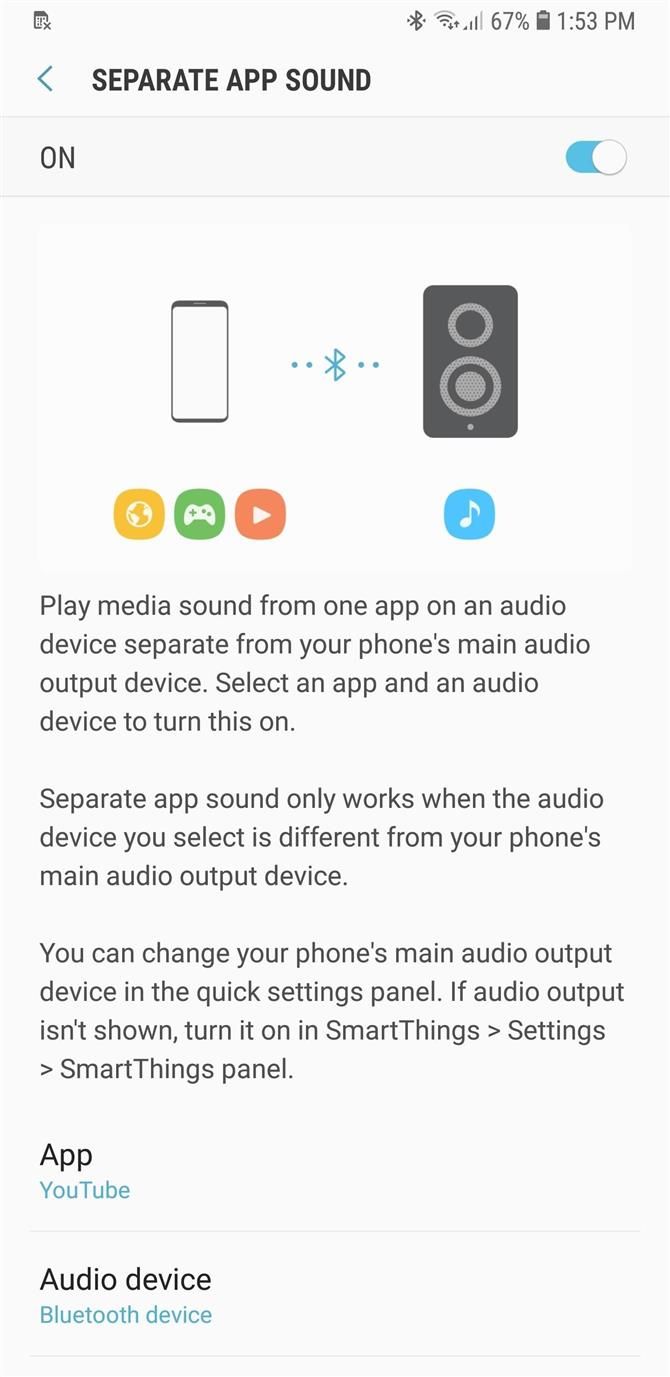
Порада 4: Підключіть більше одного динаміка для отримання додаткового звуку
Якщо у вас є два динаміки, які потрібно з’єднати з пристроєм Galaxy, а також збільшити вихід звуку вдома, увімкніть налаштування Dual Audio на телефоні, щоб підключитися до іншого динаміка або навушників. Зауважте, що для Dual Audio потрібна модель Galaxy, яка підтримує Bluetooth 5 або вище, а це означає, що вам знадобиться Galaxy S8, Galaxy Note 8 або новіша модель.
Щоб спробувати його, перейдіть до меню Bluetooth у меню Параметри, потім натисніть кнопку меню з трьома крапками і виберіть «Подвійний звук». Тепер торкніться перемикача у верхній частині сторінки «Dual Audio», щоб увімкнути цю функцію. Якщо увімкнено Media Sync, вам буде запропоновано повідомити, що функція повинна бути відключена, щоб функція подвійного сполучення працювала, тому виберіть «Disable», щоб вимкнути її. Після цього можна з’єднати другу гарнітуру або динамік з пристроєм Galaxy.
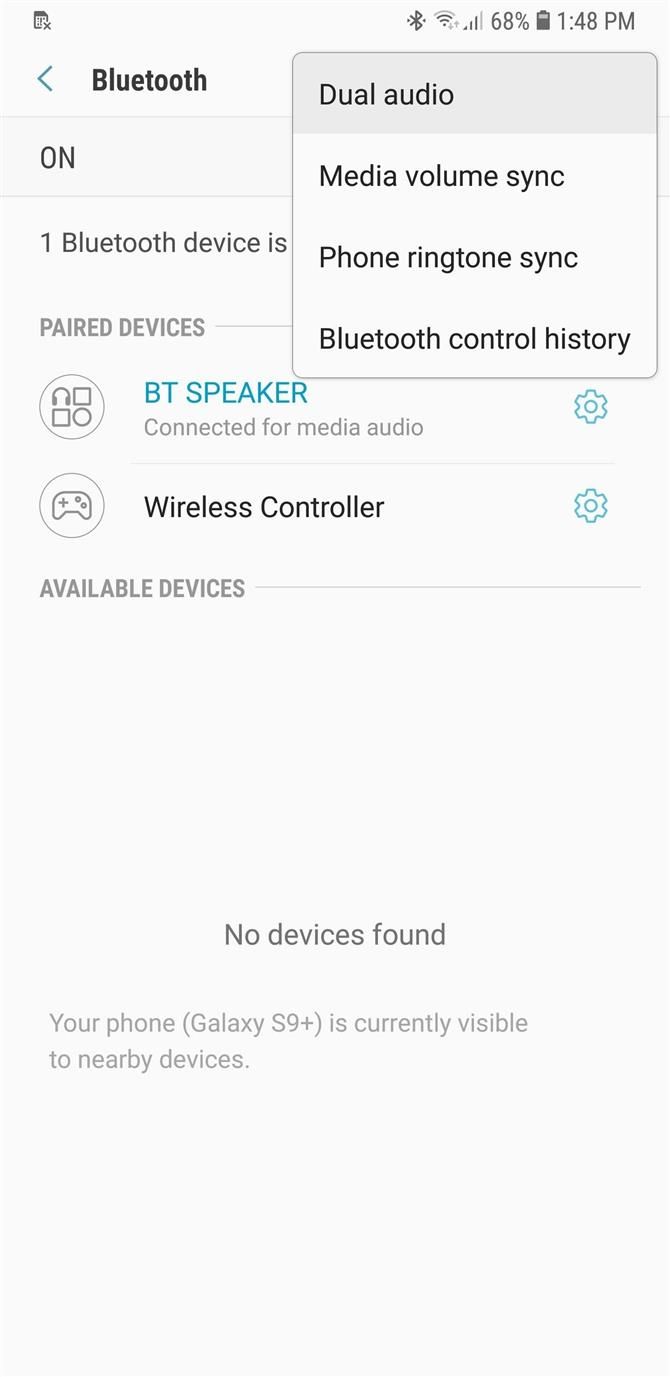
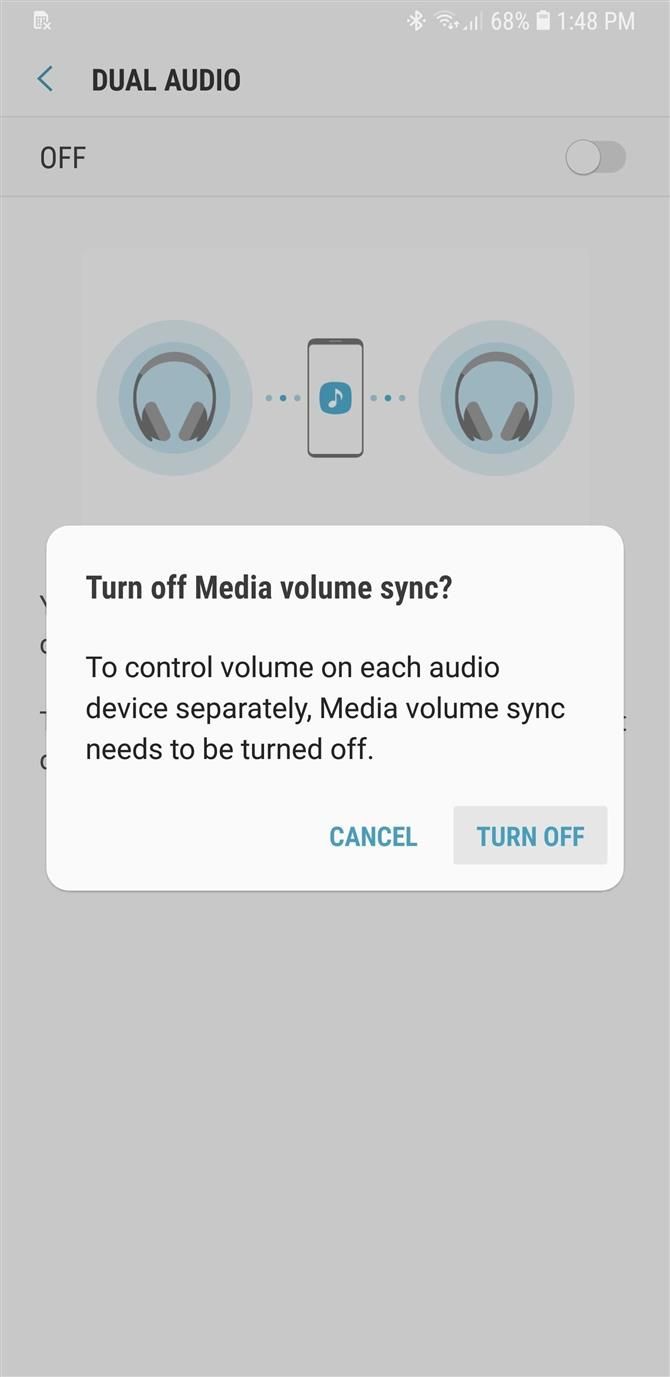
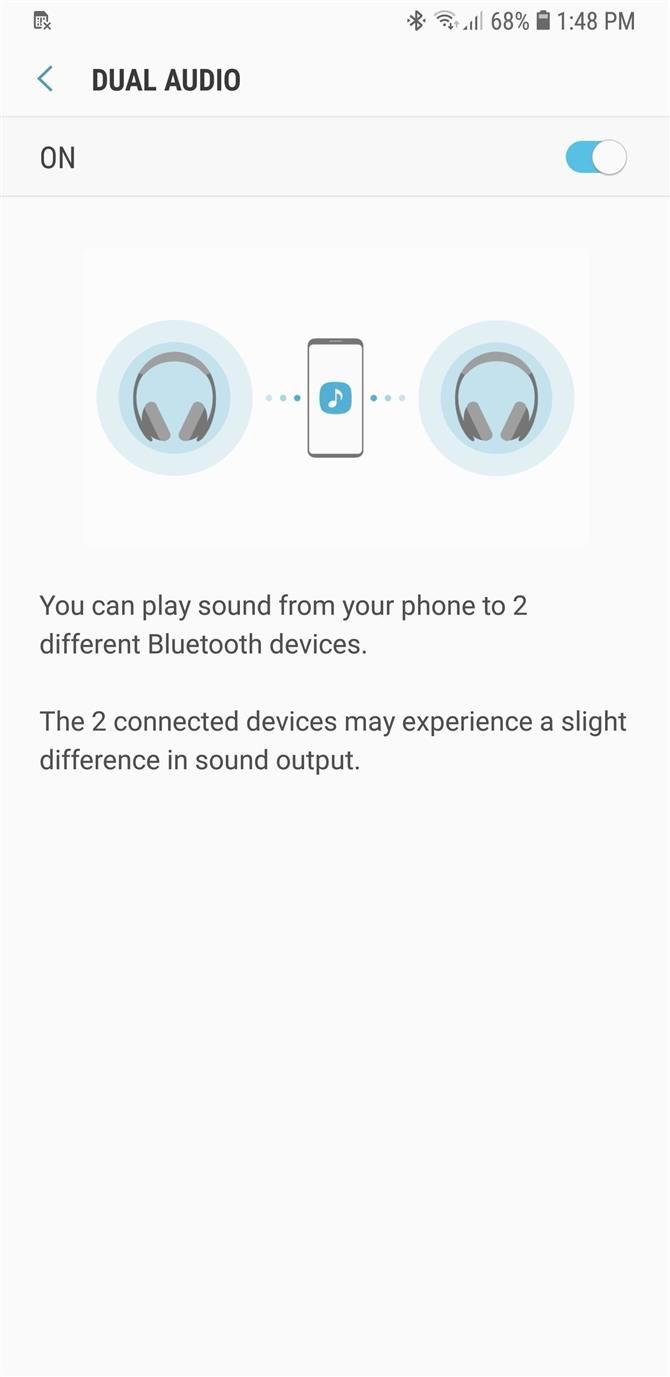
Варто зауважити, що вихід аудіо для двох пристроїв Bluetooth може не відтворюватися з ідеальною синхронізацією, залежно від версії Bluetooth. Наприклад, один динамік може трохи відставати від інших, якщо один динамік знаходиться в Bluetooth 4.1, а інший — на. 5. Ця незначна невідповідність може не мати значення, якщо динаміки знаходяться в окремих кімнатах. Тим не менш, все одно варто розглянути.
Порада 5: Збільште ефективність звуку Bluetooth за допомогою спеціальних кодеків
Якщо ваш пристрій Galaxy оснащений операційною системою Android Oreo, тепер він пропонує безліч аудіокодеків, які можна вибрати для збільшення зручності використання навушників Bluetooth.
Коротше кажучи, кодеки використовуються для стиснення цифрових аудіопотоків, подібних до ZIP-файлів. За замовчуванням Galaxy використовує загальний код Bluetooth, але деякі аудіопристрої Bluetooth мають більш просунуті кодеки, які покращують якість звуку, якщо телефон підтримує їх.
Наприклад, власний кодек Bluetooth від LDAC, LDAC, вважається одним з кращих кодеків, оскільки підтримує високоякісний звук. Тим не менш, вона має обмежену апаратну підтримку і не доступна на стільки пар навушників і динаміків, як її більш популярні аналоги, SBC і Qualcomma atpX.
Незважаючи на це, аудіокодек, знайдений в Oreo, можна легко змінити зі стандартного SBC на AAC, aptX, Samsung HD або LDAC. Щоб спробувати інший кодек, увімкніть параметри розробника на своєму пристрої, виберіть «Bluetooth Audio Codec», а потім виберіть кодек зі списку. Для отримання додаткової інформації прочитайте наступні інструкції.
Додаткова інформація: Покращити звук Bluetooth у вашому Galaxy S9, використовуючи спеціальні кодеки
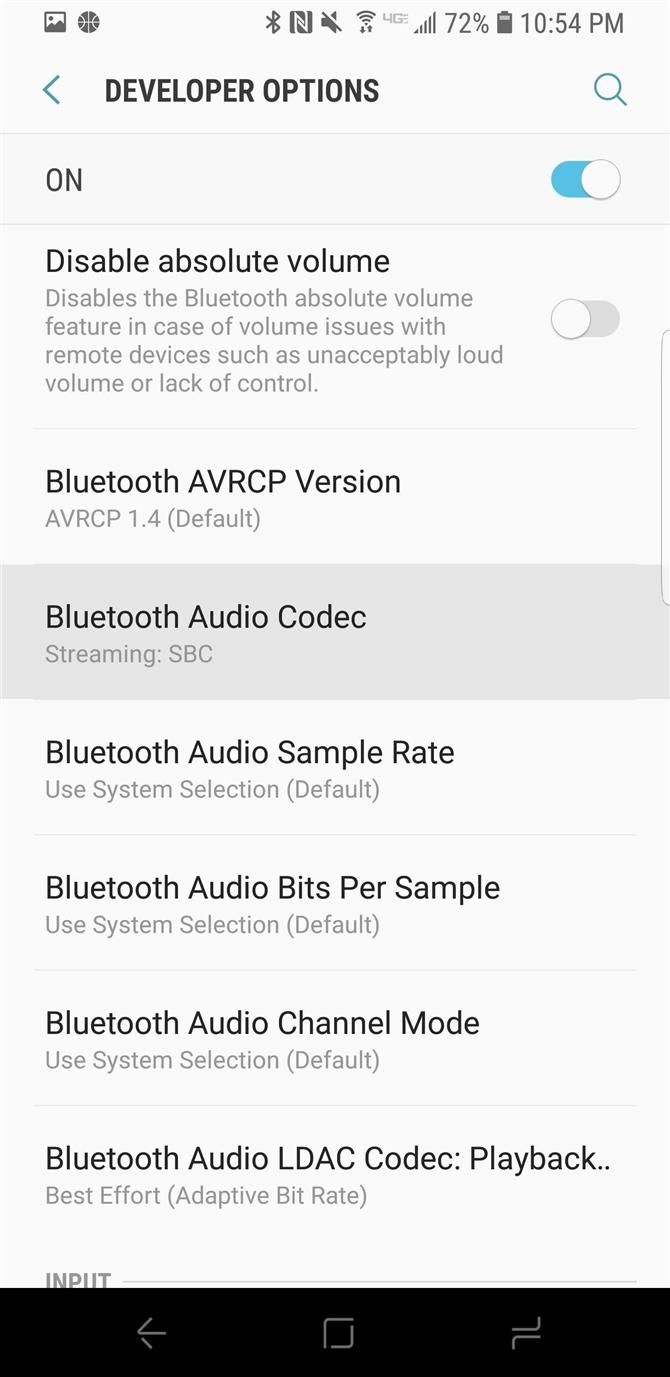
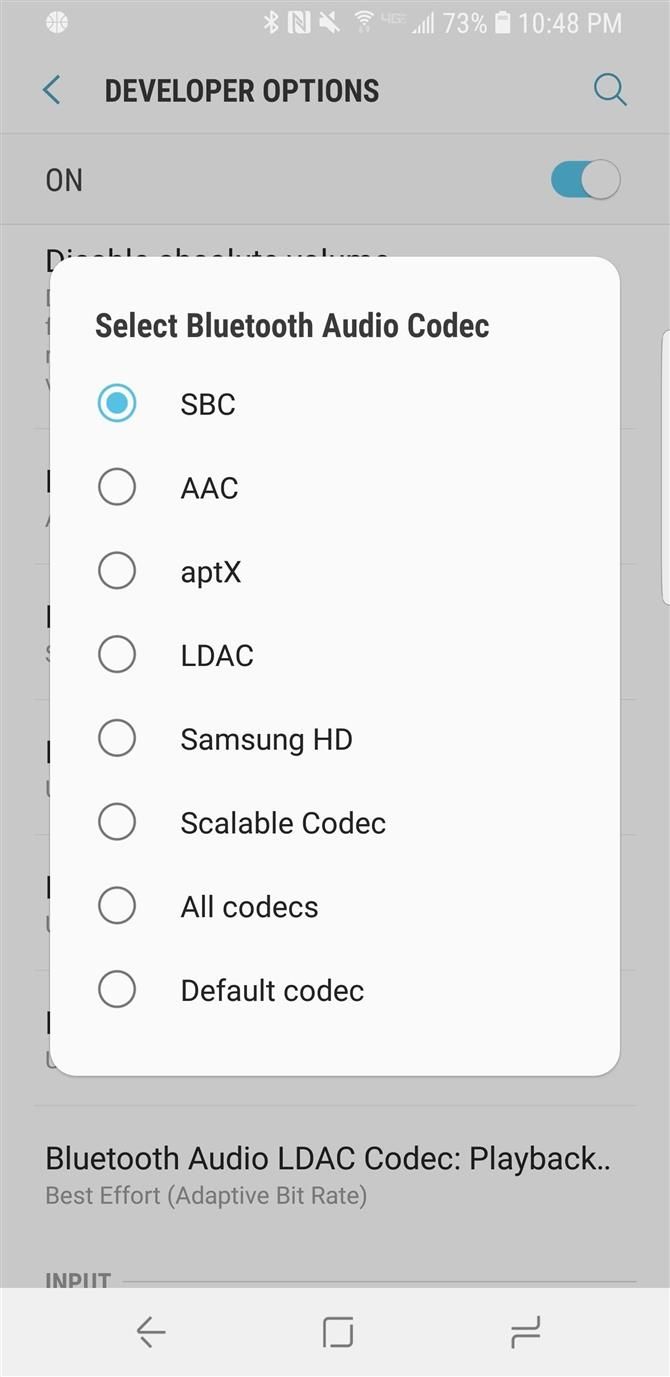 Фото Джеф Спрингер / Android How
Фото Джеф Спрингер / Android How
Без сумніву, смартфони Galaxy стануть більш просунутими і будуть оснащені новими оновленнями Bluetooth, оскільки розробляються нові моделі. Тому ми обов’язково оновимо цей список і додамо додаткові поради. Тим часом ви можете розмістити свої коментарі нижче, щоб повідомити нам про вашу улюблену настройку Bluetooth.